Spyder 5 ELITE [PC]
今年こそ年賀状を早めに出そうと思って、発売直後に買ったのですが、作成に手が回らず…。
年賀状の作成でいつも悩まされるのが、画面と印刷で色が違ってしまうこと。ディスプレイ (EIZO FlexScan S2410W) も随分と長く使っている (おそらく10年近く使っています) ので劣化もしているでしょうし、そろそろ新しいものを買おうかと思っていたら、面白いものをみつけました。
 Spyder 5 ELITE という色の調整をするためのデバイスです。
Spyder 5 ELITE という色の調整をするためのデバイスです。
中身はいたってシンプル。

これをディスプレイに当てて表示される色を計測して
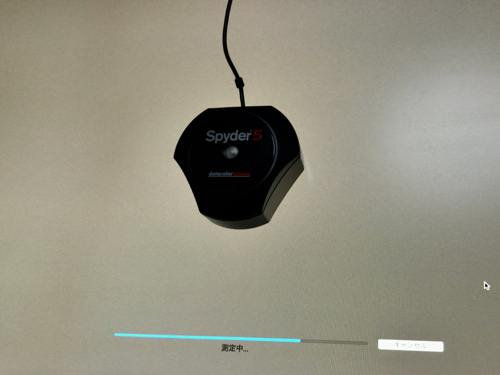
画面で正しく色を表示できるように設定してくれる (ディスプレイ用のプロファイルを作ってくれる) 優れものです。
設定した後で年賀状を Illustrator で作成、印刷してみました。
印刷するときにはプリンターのカラーマネジメントが重要です。プリンターの設定ファイル (プロファイル) があればカラーマネジメントを Illustrator に任せることができるそうですが、いまひとつうまくいかなかったので、プリンターに任せる方法にしました。 Mac では Illustrator の「ファイル」メニューの「プリント…」を選択した後、左下の「プリンター…」ボタンをクリックしてOSのプリンタの設定画面を呼び出し、プリンターのカラーマネジメントを使うようにします。私は EPSON のプリンタを使っているので、「カラー・マッチング」で
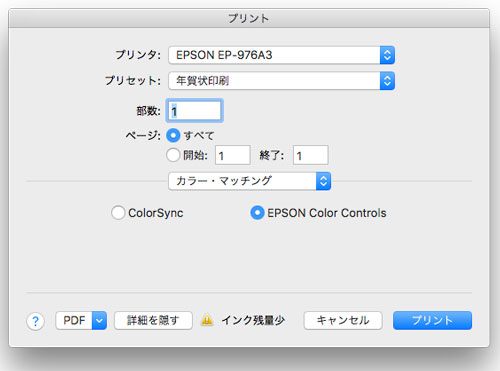
「EPSON Color Controls」を選択し、「カラーオプション」で
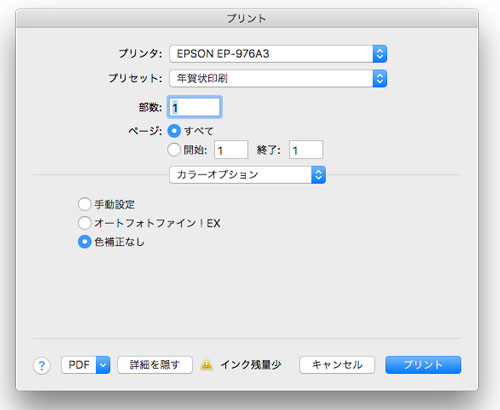
「色補正なし」にしています。
これで Illustrator のプリントの画面に戻り「カラーマネジメント」の設定を
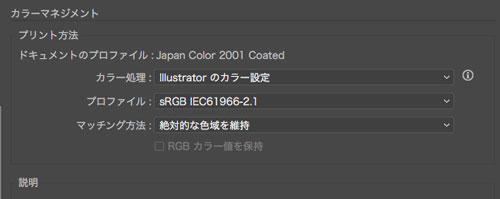
のようにしました。これが正しいのかよくわからないのですが、Illustrator 側で色の変換や調整をできるだけしないように設定すれば良いかと思っています。
これで印刷したものと画面の表示を比べてみました。

左が印刷したもの、右が画面の表示です。
画面の方はカメラで撮影したため空の部分にモアレが出ていてしまっていますが、朝日のオレンジ色はほぼ同じ色になっているように見えます。これくらい色があってくれれば、手製の年賀状としては十分でしょう。
というところまでで、今日は時間切れ…。印刷は明日以降に…。今年中に投函できるか????
年賀状の作成でいつも悩まされるのが、画面と印刷で色が違ってしまうこと。ディスプレイ (EIZO FlexScan S2410W) も随分と長く使っている (おそらく10年近く使っています) ので劣化もしているでしょうし、そろそろ新しいものを買おうかと思っていたら、面白いものをみつけました。
中身はいたってシンプル。

これをディスプレイに当てて表示される色を計測して
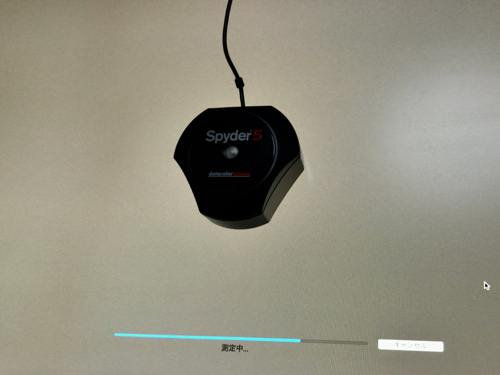
画面で正しく色を表示できるように設定してくれる (ディスプレイ用のプロファイルを作ってくれる) 優れものです。
設定した後で年賀状を Illustrator で作成、印刷してみました。
印刷するときにはプリンターのカラーマネジメントが重要です。プリンターの設定ファイル (プロファイル) があればカラーマネジメントを Illustrator に任せることができるそうですが、いまひとつうまくいかなかったので、プリンターに任せる方法にしました。 Mac では Illustrator の「ファイル」メニューの「プリント…」を選択した後、左下の「プリンター…」ボタンをクリックしてOSのプリンタの設定画面を呼び出し、プリンターのカラーマネジメントを使うようにします。私は EPSON のプリンタを使っているので、「カラー・マッチング」で
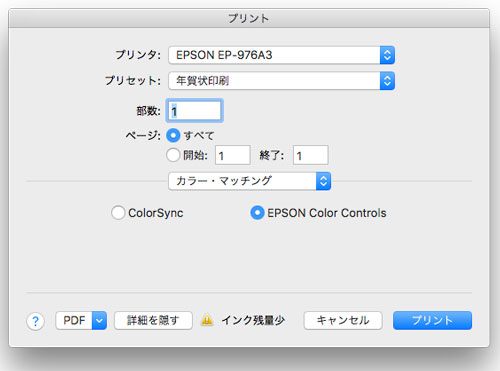
「EPSON Color Controls」を選択し、「カラーオプション」で
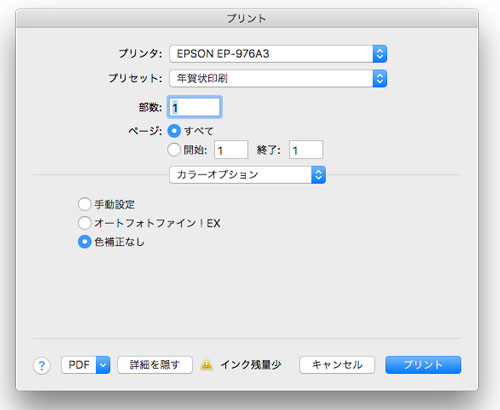
「色補正なし」にしています。
これで Illustrator のプリントの画面に戻り「カラーマネジメント」の設定を
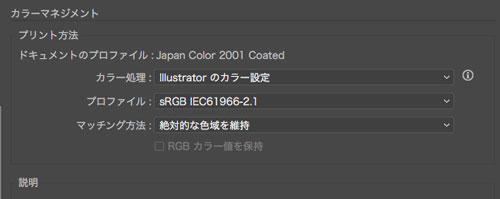
のようにしました。これが正しいのかよくわからないのですが、Illustrator 側で色の変換や調整をできるだけしないように設定すれば良いかと思っています。
これで印刷したものと画面の表示を比べてみました。

左が印刷したもの、右が画面の表示です。
画面の方はカメラで撮影したため空の部分にモアレが出ていてしまっていますが、朝日のオレンジ色はほぼ同じ色になっているように見えます。これくらい色があってくれれば、手製の年賀状としては十分でしょう。
というところまでで、今日は時間切れ…。印刷は明日以降に…。今年中に投函できるか????


ちょっと欲しくなりました。
ディスプレイのカラーマネージメント、ずっと気にしながら適当なままです。
参考になりました。
by Nobuzo (2016-12-29 11:57)
Nobuzoさん、
コメントありがとうございます。
私もずっと「適当」なままで、写真を印刷するたびに「これは違う!!」となるのがストレスでした。ディスプレイを買い替えようかと思っていましたが、高いディスプレイを買うよりもこのデバイスで調整をしっかりした方がコストパフォーマンスとしては良いように思います。
by Yoshiki (2016-12-29 20:16)